HL-5240
Часто задаваемые вопросы и устранение неполадок |

HL-5240
Дата: 26.10.2011 Номер: faq00002615_000
На устройстве мигает или горит светодиод Paper, хотя замятой бумаги в устройстве нет.
Для решения проблемы следуйте инструкциям ниже:
Шаг 1: Убедитесь, что в принтере не осталась замятая бумага.
Посмотрите вопрос "Как удалить замятие бумаги", чтобы проверить ещё раз, что в принтере нет замятой бумаги. Смотрите Связанные вопросы в конце этой страницы. Откройте заднюю крышку и крышку узла термозакрепления и проверьте ещё раз, нет ли замятой бумаги за крышкой узла термозакрепления тонера.
Шаг 2: Убедитесь, что бумага загружена в лоток.
Убедитесь, что бумага или другой печатный носитель правильно загружен в лоток, и пачка не слишком сильно и не слишком слабо зафиксирована направляющими.
Шаг 3: Проверьте заднюю крышку.
Проверьте, чтобы задняя крышка принтера была плотно закрыта.
Шаг 4: Проверьте настройки драйвера принтера.
ПРИМЕЧАНИЕ: Шаги и изображения могут различаться в зависимости от используемой операционной системы.
- Отмените задание печати, следуя инструкции a или инструкции b:
- Нажмите Пуск => Настройка => Принтеры и факсы => дважды щёлкните на иконке устройства Brother => нажмите Принтер (Printer) и выберите Очистить очередь печати (Cancel All Documents).
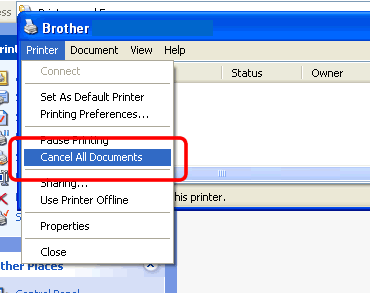
- Нажмите кнопку Отмена задания или Отмена на устройстве Brother.
Если не удаётся отменить задание печати, выключите и снова включите электропитание устройства.
- Нажмите Пуск => Настройка => Принтеры и факсы => дважды щёлкните на иконке устройства Brother => нажмите Принтер (Printer) и выберите Очистить очередь печати (Cancel All Documents).
- Нажмите Пуск => Настройка => Принтеры и факсы щёлкните правой кнопкой мыши на иконке устройства Brother и выберите пункт Настройка печати (Printing Preferences).
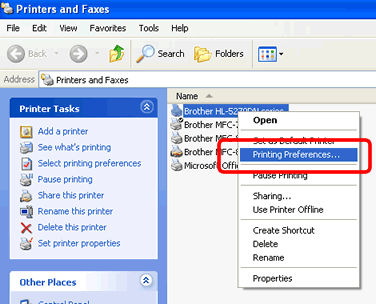
- Выберите вкладку Основные (Basic) и проверьте настройку параметра Источник бумаги (Paper Source). Выберите правильный Источник бумаги (Paper Source) и нажмите OK.
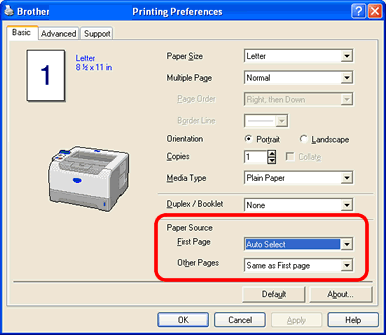
Для автоматической двусторонней печати можно использовать только форматы A4, Letter или Legal.
- Повторите печать.
Шаг 5: Убедитесь, что лоток для двусторонней печати установлен в устройство до упора.
Проверьте, чтобы лоток для двусторонней печати был плотно установлен в устройство.
- Извлеките лоток для двусторонней печати из принтера.
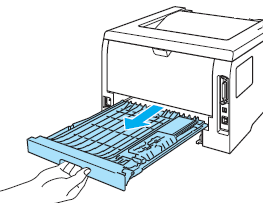
- Заново установите до упора лоток для двусторонней печати.
Если проблему устранить не удалось, обратитесь в службу технической поддержки Brother (см. "Контакты").
Связанные вопросы
HL-5140, HL-5150D, HL-5170DN, HL-5240, HL-5250DN
Если вам потребуется дополнительная помощь, обратитесь в службу поддержки Brother:
Отзывы о материалах
Обратите внимание, что эта форма используется только для отправки отзывов.